- Możesz użyć PowerToys, aby dostosować menu Start systemu Windows 11.
- Menu Start systemu Windows 11 zlikwidowało wiele funkcji, które mogą zmienić wrażenia użytkownika.
- PowerToys rozszerza menu Start o więcej funkcji.
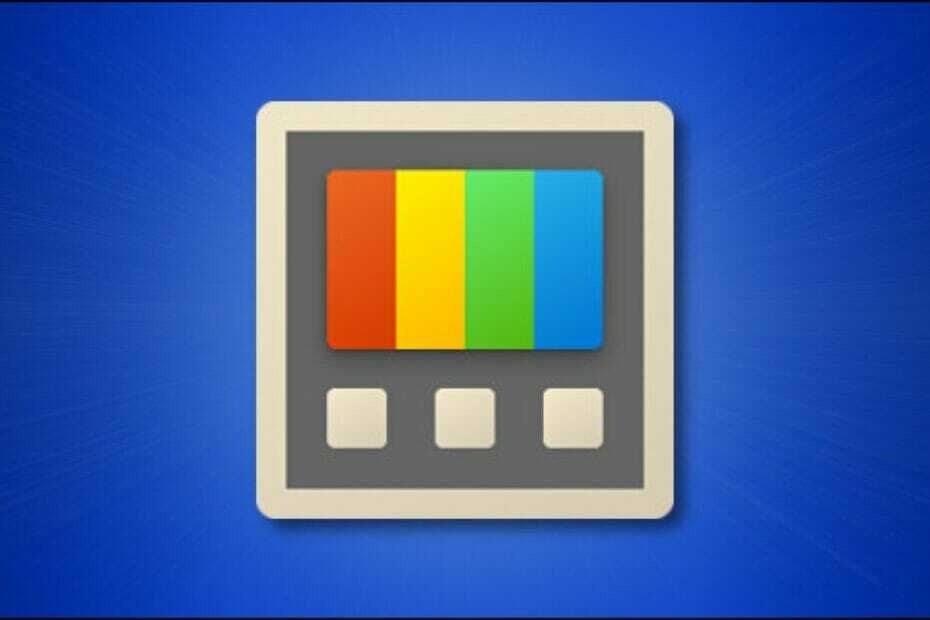
Jeśli masz uaktualnienie do Okna 11, w menu Start brakuje niektórych funkcji. Niektórzy użytkownicy są w porządku z aktualizacją, ale niektórzy twierdzą, że ich doświadczenie użytkownika zostało zrujnowane. Jeśli jesteś jednym z tych, którzy lubią więcej funkcji, z przyjemnością dowiesz się, że możesz coś z tym zrobić.
PowerToys niedawno otrzymało nowy lifting w celu dostosowania do nowego projektu systemu Windows 11.
PowerToys
PowerToys to zestaw narzędzi, który użytkownicy mogą uruchamiać w systemie Windows bez klikania menu Start. Narzędzie umożliwia użytkownikom otwieranie wielu folderów i aplikacji według własnego uznania bez ograniczeń.
Narzędzie jest doskonałe, a biorąc pod uwagę, jak hojny Microsoft był w hostowaniu aplikacji innych firm na swojej platformie, prawdopodobnie powinni rozważyć pracę = z PowerToys, aby prawdopodobnie utworzyć go jako wbudowaną.
Co oferuje PowerToys?
PowerToys jest wyposażony w szeroką gamę funkcji. Posiada program uruchamiający, narzędzia do zmiany rozmiaru obrazu, rozszerzenia, zmiany nazw plików, wbudowany kalkulator, konwerter jednostek i wiele więcej. Obecnie jest hostowany przez GitHub i jest całkowicie darmowy.
Opiera się na klawiaturze użytkownika, co ułatwia nawigację. Po prostu zacznij pisać po kliknięciu skrótu i znajdź to, czego szukasz.
Czy to lepsze niż wyszukiwanie w systemie Windows?
Dobre pytanie. Dla fanatyków gier bardzo często przycisk Windows jest wyłączony. Jeśli potrzebujesz zrobić szybkie wyszukiwanie, musisz ciągle włączać i wyłączać. PowerToys jest bardziej uproszczony i nie musisz go włączać i wyłączać. Kolejną zaletą korzystania z PowerToys jest to, że będziesz przeszukiwać tylko lokalne pliki na swoim komputerze. Wyszukiwanie w systemie Windows ma tendencję do uwzględniania wyników internetowych, wydłużając czas wyszukiwania i zaciemniając wyniki.
Według tego użytkownika Twittera menu Start jest lepszą opcją. Jak powiedzieliśmy powyżej, PowerToys nie jest dla wszystkich.
Chwileczkę, dlaczego tego potrzebujemy…? Po prostu naciśnij klawisz Windows i wpisz, co chcesz
— Sam Tholiya (@ShubhamTholiya) 8 października 2021
Dobrą rzeczą jest to, że jeśli chcesz filtrować wyniki, możesz! Masz całkowitą kontrolę nad wynikami wyszukiwania. Możesz także uruchamiać aplikacje jako administrator bezpośrednio z wyników wyszukiwania, co jest niemożliwe w menu Start systemu Windows.
PowerToys obiecuje swoim użytkownikom większą wydajność, a kiedy się do tego przyzwyczaisz, możesz już nigdy nie wrócić.
Czy wypróbujesz narzędzie PowerToys? Daj nam znać w sekcji komentarzy poniżej.


![Pobierz GOG Galaxy 2.0 [Game Launcher i Offline Installer]](/f/618c77e04508ab925d54d08456583c08.jpg?width=300&height=460)